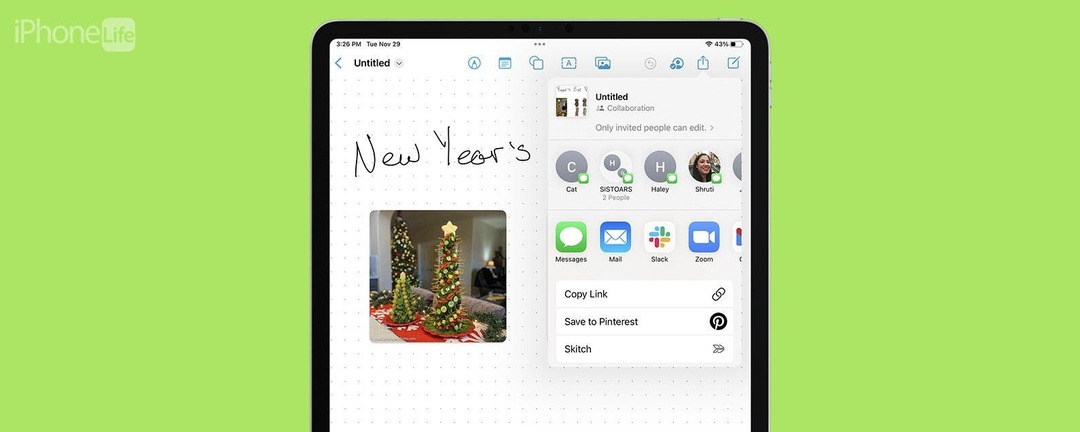
* Этот пост является частью айфон жизньИнформационный бюллетень «Совет дня». Зарегистрироваться. *
В Freeform Apple позволяет создавать доски со словами, изображениями, каракулями и многим другим. Если у вас есть соавторы, использующие iPadOS 16.2, iOS 16.2 или более позднюю версию, вы можете поделиться с ними доской Freeform, и они смогут внести свой вклад. Давайте узнаем, как поделиться доской Freeform на iPad.
Почему вам понравится этот совет:
- Легко делитесь доской в приложении Apple Freeform.
- Позвольте другим просматривать, редактировать и вносить свой вклад в групповые проекты и идеи.
- Узнайте больше о новейшем инструменте Apple для творчества.
Как поделиться доской в Freeform на iPad
Совместное использование доски в Freeform на вашем iPad имеет два требования: во-первых, вы должны убедиться, что человек, с которым вы делитесь доской, под управлением iPadOS 16.2 или iOS 16.2 или позже. Во-вторых, вам нужно включить iCloud для Freeform. Затем просто откройте доску, коснитесь значка «Поделиться», и все готово! Чтобы узнать больше о новых функциях, которые Apple всегда внедряет, ознакомьтесь с нашим
Совет дня.- В приложении «Настройки» коснитесь своего имени вверху.
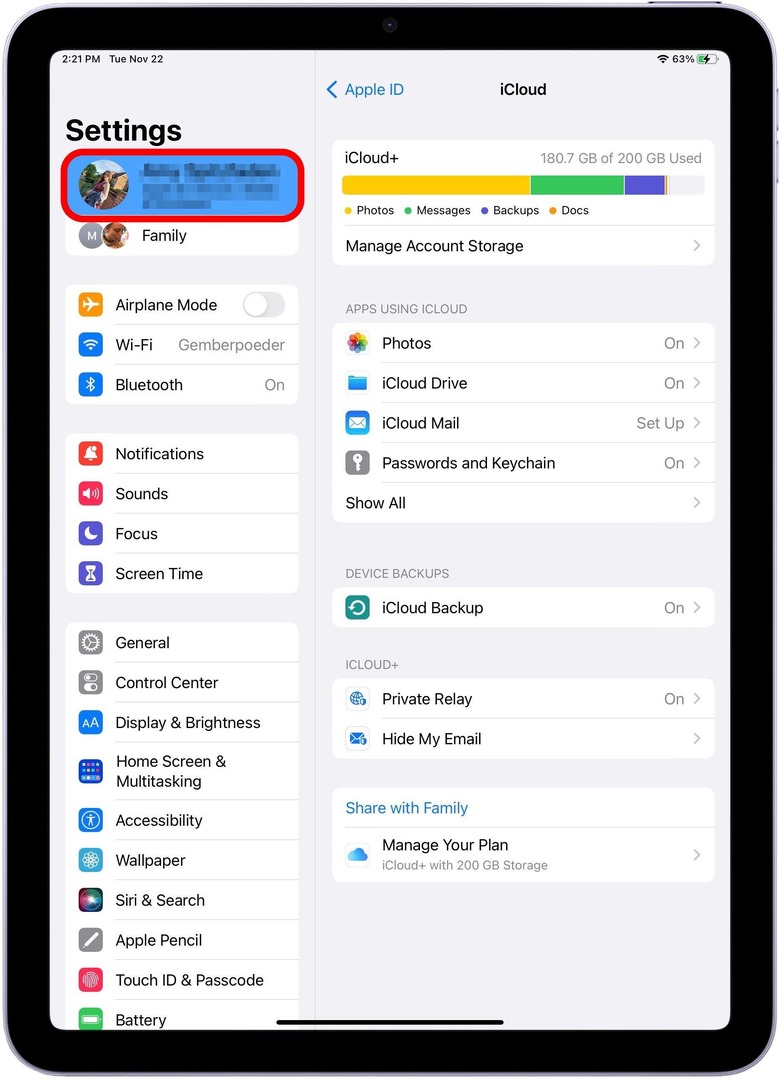
- Кран iCloud.
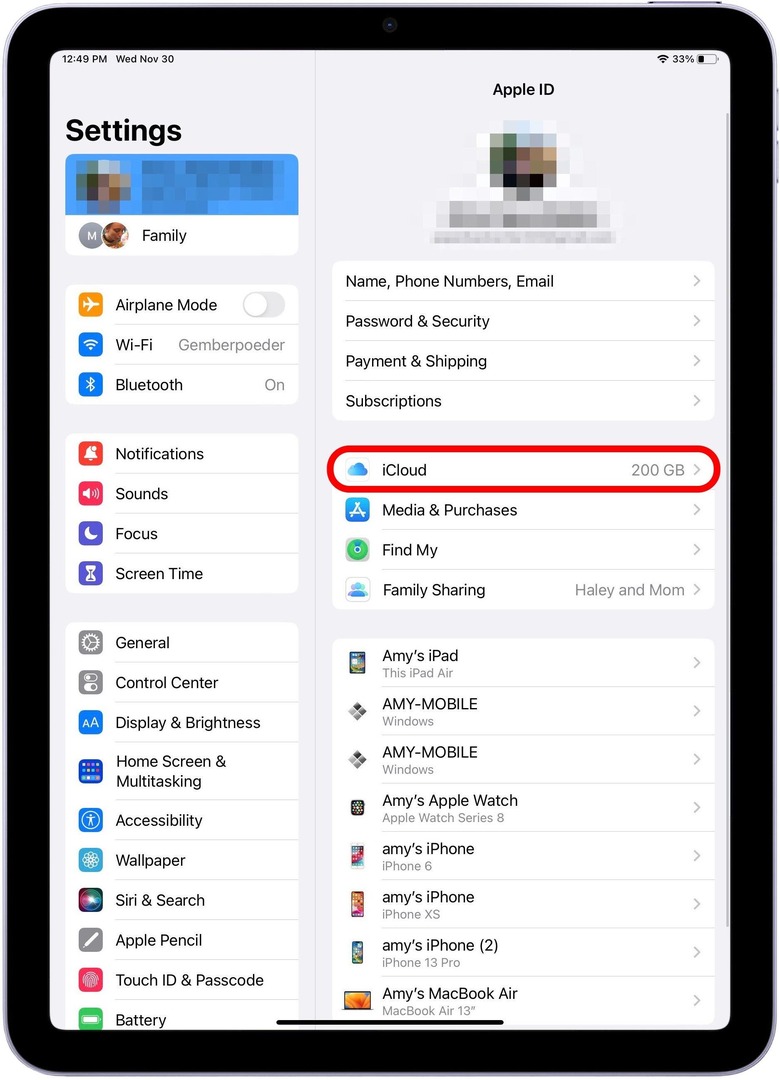
- В разделе «Приложения, использующие iCloud» коснитесь Показать все.
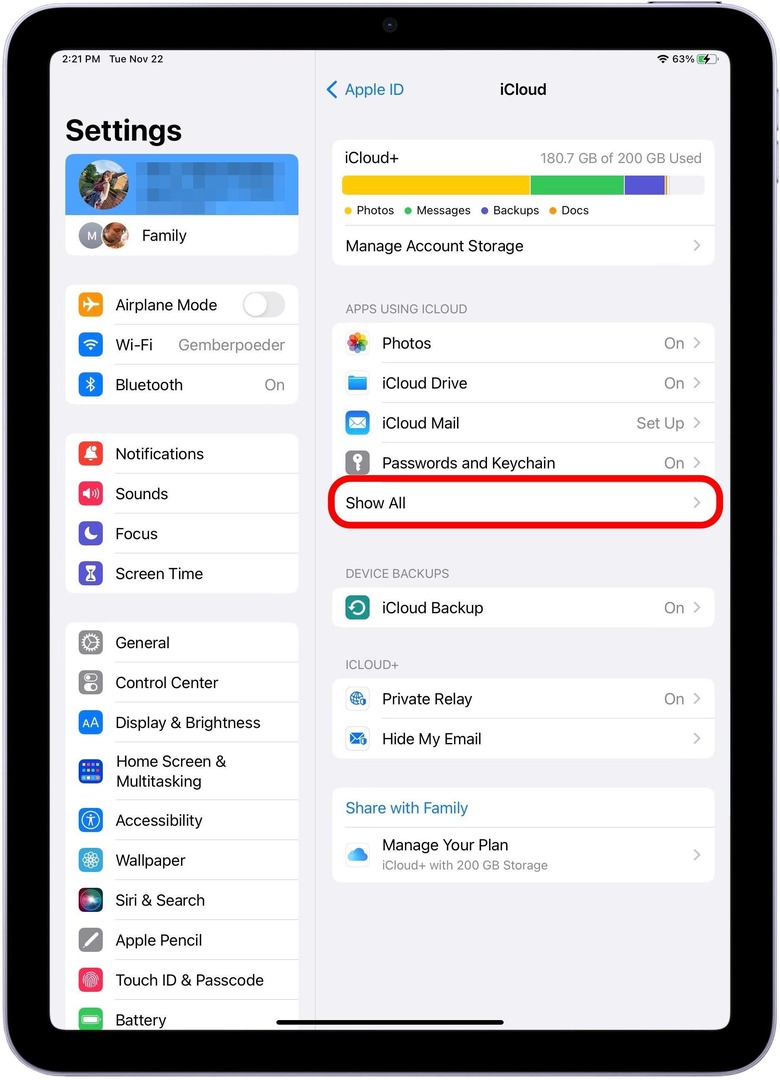
- Прокрутите вниз и включите Свободная форма. Ползунок должен быть справа, а полоса должна быть зеленой. Если ползунок серый, как показано ниже, он не включен.
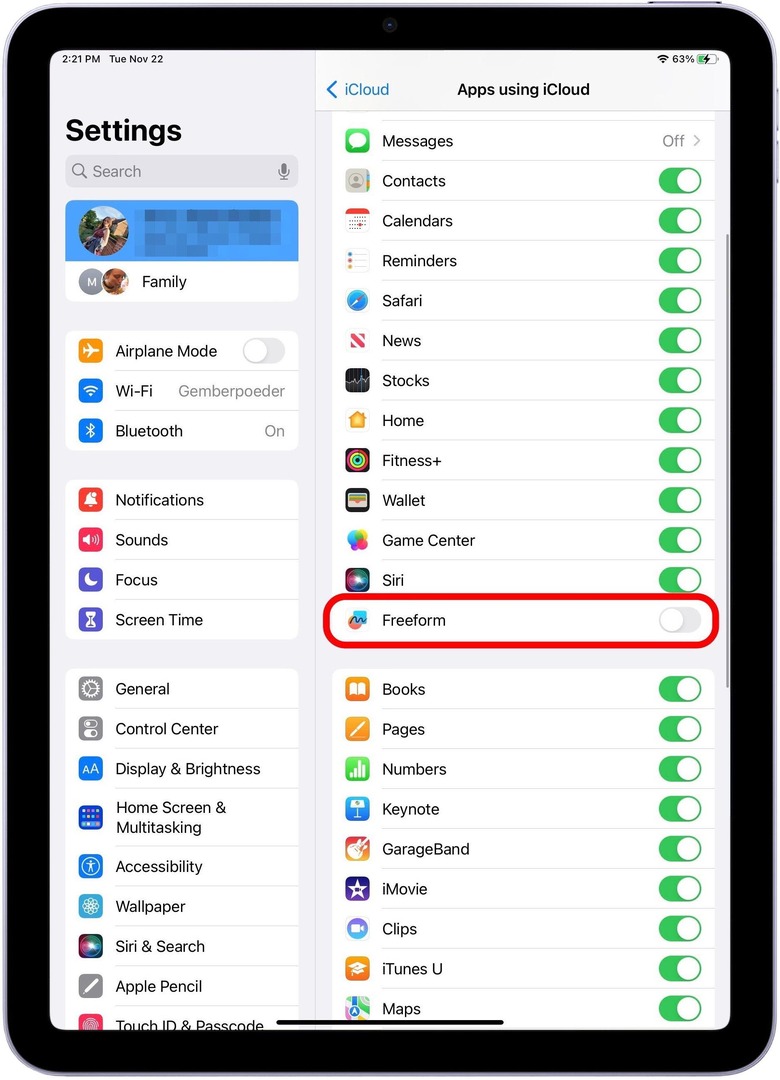
- Затем на главном экране или в библиотеке приложений откройте Приложение произвольной формы.
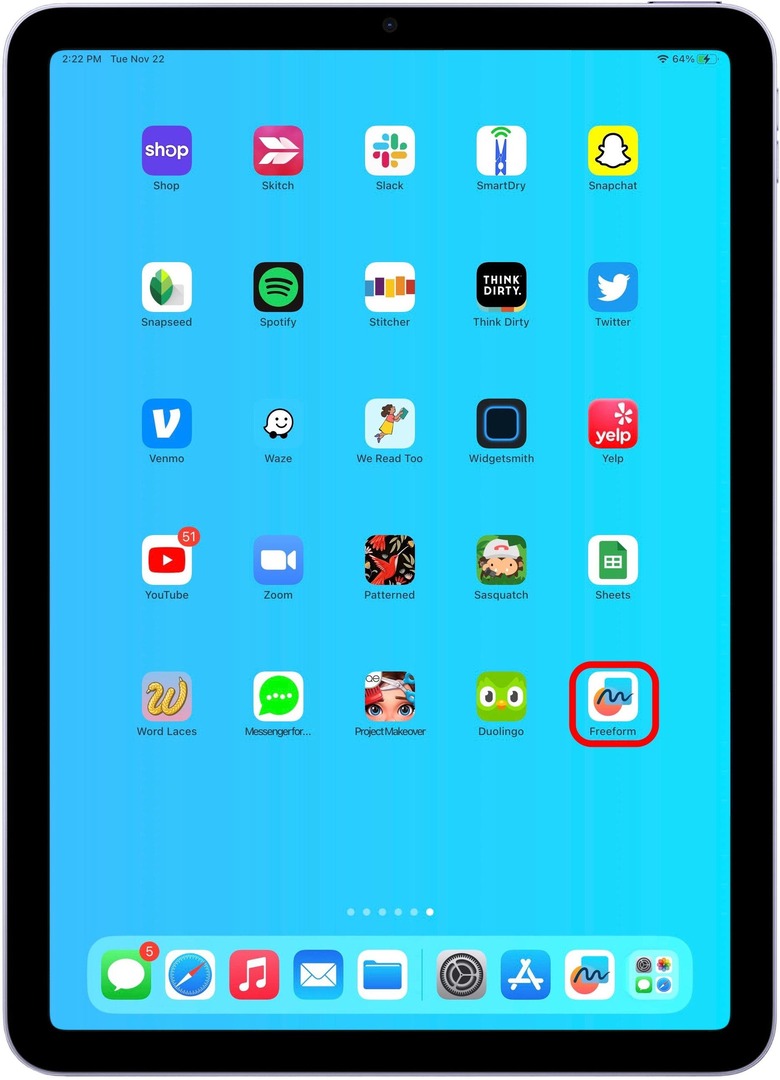
- Нажмите на доску, которой хотите поделиться.
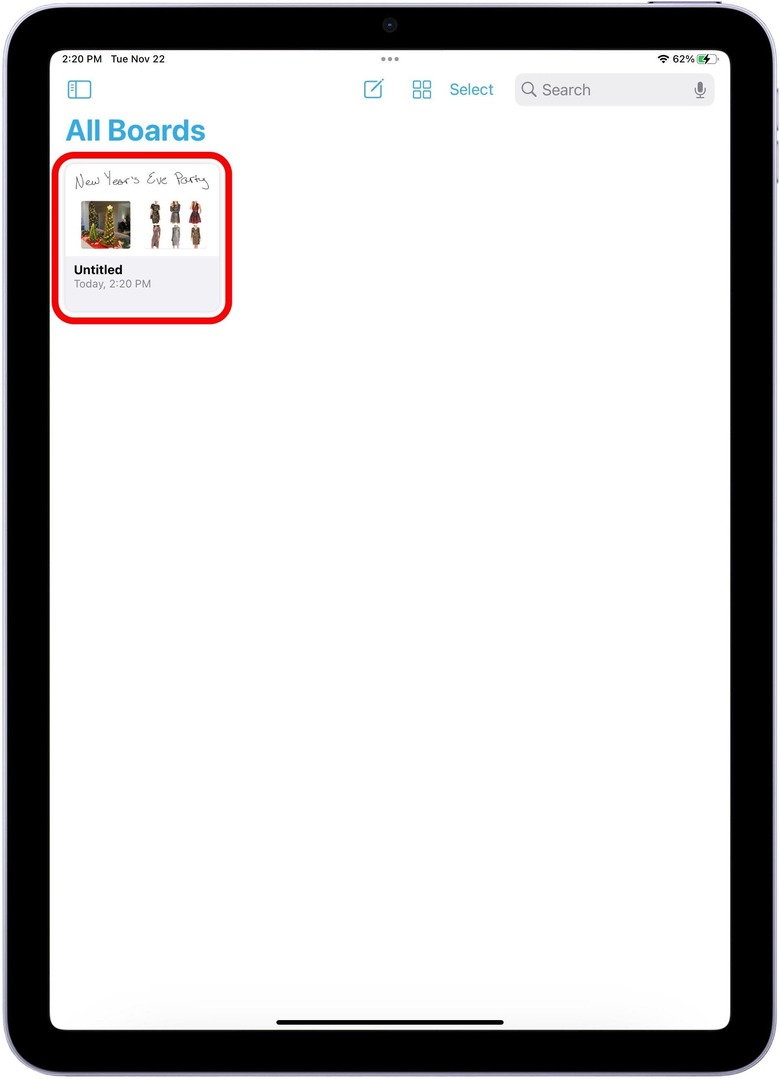
- Нажмите Значок "Поделиться" на вершине.
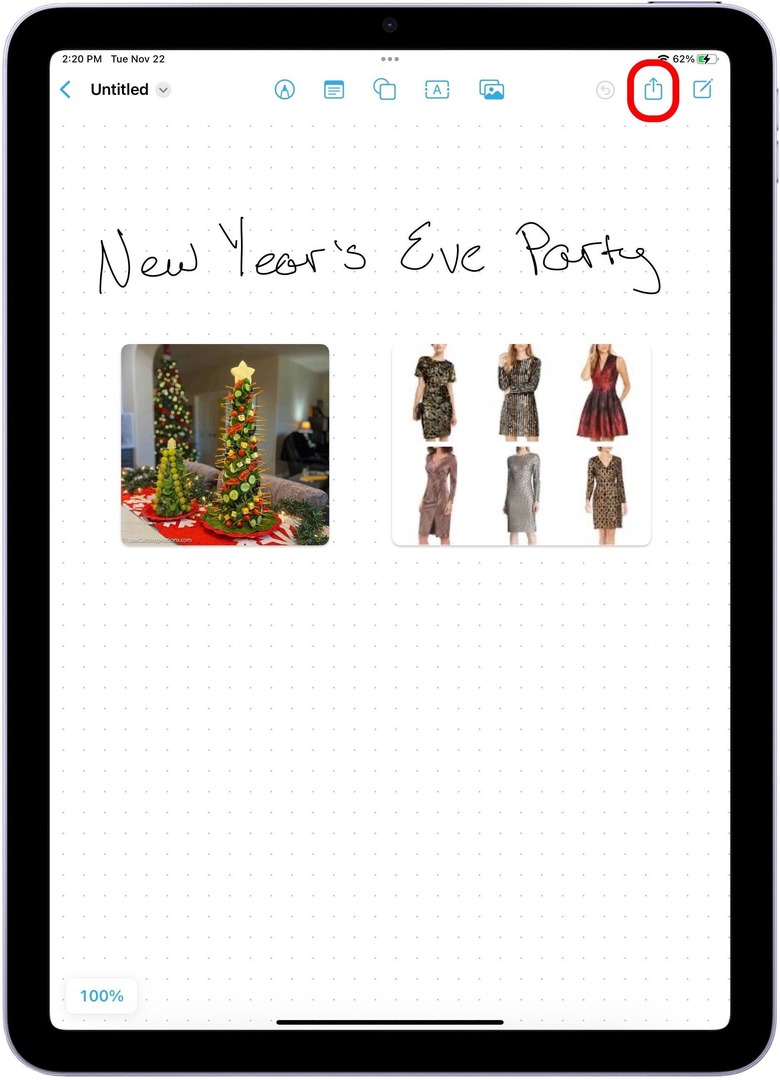
- Выберите, как вы хотите поделиться им. В этом примере я делюсь им через приложение «Сообщения». Помните, что вам нужно будет поделиться этим с кем-то, у кого также есть iPadOS 16.2 или новее, чтобы они могли сотрудничать с вами.
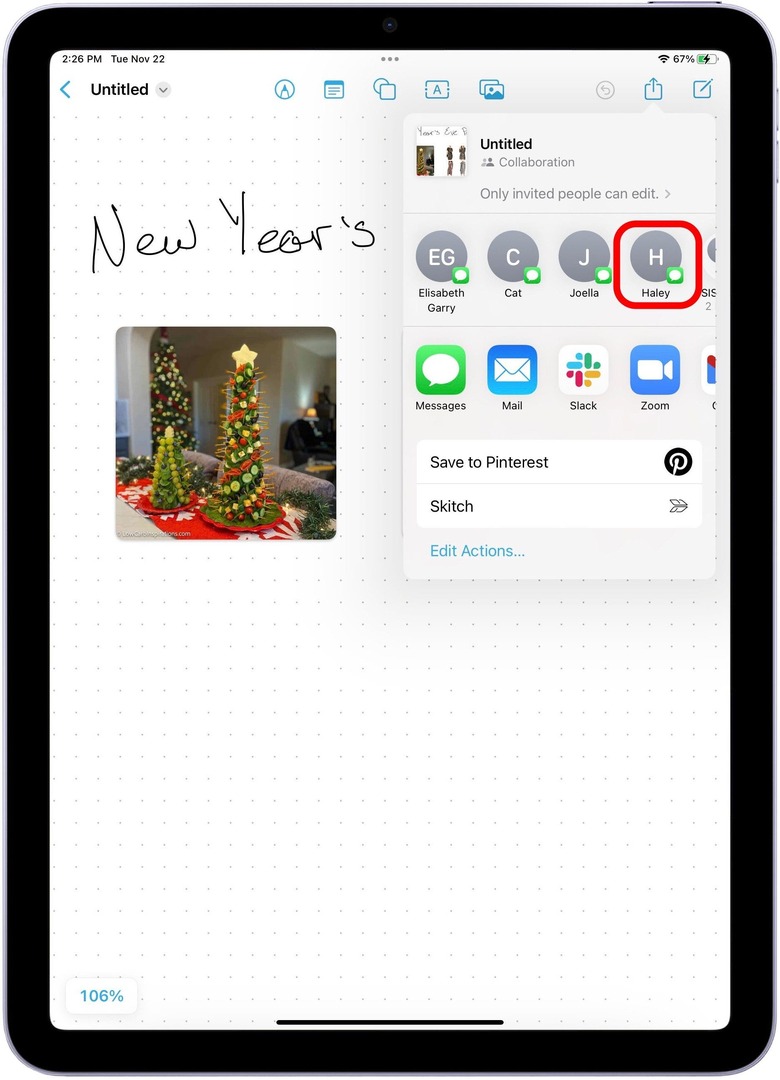
- Кран Отправлять.
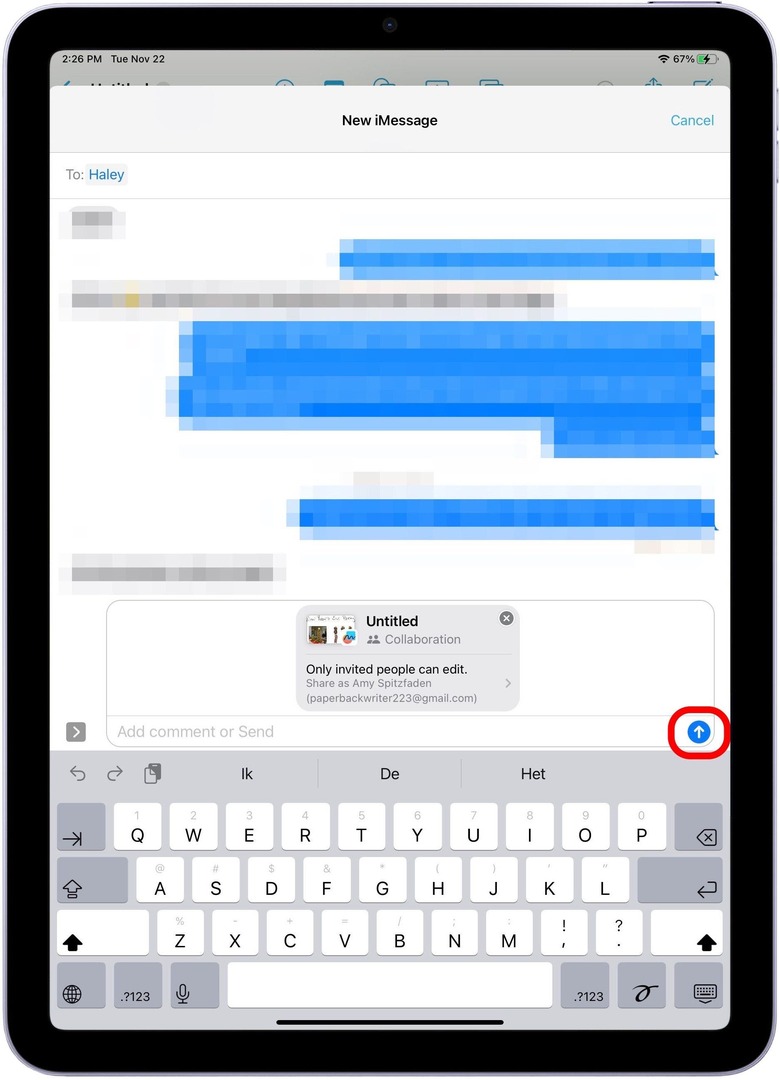
И вот оно! Другой человек получит уведомление о том, что вы хотите поделиться доской, и если у него iPadOS 16.2 или более поздней версии, он сможет сотрудничать.